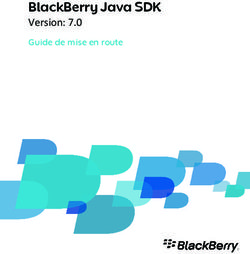Guide d'utilisation UNIVERSALIS 2023
←
→
Transcription du contenu de la page
Si votre navigateur ne rend pas la page correctement, lisez s'il vous plaît le contenu de la page ci-dessous
Guide d’utilisation
UNIVERSALIS 2023
Ce guide d’utilisation est également accessible à tout moment depuis votre UNIVERSALIS 2023, par un simple
clic sur le bouton « aide » situé dans la barre de menu en haut de la fenêtre UNIVERSALIS 2023.
Si vous cherchez des informations sur l’installation de votre UNIVERSALIS 2023, veuillez consulter le
document Guide d’installation d’UNIVERSALIS 2023 se trouvant sur la clé UNIVERSALIS 2023.
UNIVERSALIS 2023 est compatible avec les versions authentiques des systèmes d’exploitation Microsoft
(Windows 8, Windows 10 et Windows 11), Mac OS 10.13 à 10.15, Mac OS 11 (Big Sur), Mac OS 12 (Monterey).
UNIVERSALIS 2023 ne fonctionne pas avec les systèmes plus anciens.
UNIVERSALIS 2023 est conçue et réalisée selon les normes informatiques en vigueur et n’emploie que des
applications stables et authentiques. Toutefois, Universalis, comme tous les éditeurs, ne peut anticiper les
développements techniques parfois rapides des systèmes d’exploitation.
La liste des configurations compatibles avec UNIVERSALIS 2023 est disponible sur notre site Internet
d’assistance.Guide d’utilisation d’UNIVERSALIS 2023
Sommaire
Découvrir UNIVERSALIS 2023 ..................................................................................................... 5
La page d’accueil .................................................................................................................................................................... 5
La personnalisation ................................................................................................................................................................ 6
Les outils de recherche .......................................................................................................................................................... 6
Les articles à lire plus tard ..................................................................................................................................................... 6
Le Quiz..................................................................................................................................................................................... 8
La sélection des éditeurs........................................................................................................................................................ 8
L’Éphéméride.......................................................................................................................................................................... 9
Carte mentale ....................................................................................................................................................................... 10
Repères événementiels ........................................................................................................................................................ 10
L’atlas .................................................................................................................................................................................... 12
Data Pays .............................................................................................................................................................................. 13
Vie culturelle ......................................................................................................................................................................... 14
La navigation dans l’encyclopédie ...................................................................................................................................... 14
Les dictionnaires .................................................................................................................................................................. 15
Les modes de recherche d’UNIVERSALIS 2023 ....................................................................... 17
Visite guidée d’UNIVERSALIS 2023........................................................................................... 18
La personnalisation .............................................................................................................................................................. 18
Lancement de la recherche.................................................................................................................................................. 19
Résultats avec l’index .................................................................................................................................................................................... 20
Recherche en texte intégral ......................................................................................................................................................................... 20
Enregistrement d’un article pour le lire plus tard............................................................................................................... 22
Affichage de l’article ............................................................................................................................................................. 23
Le sommaire de l’article................................................................................................................................................................................ 24
Les médias de l’article ................................................................................................................................................................................... 25
Les auteurs de l’article .................................................................................................................................................................................. 26
Les sources bibliographiques ...................................................................................................................................................................... 26
La classification thématique........................................................................................................................................................................ 27
Les fonctions liées à l’article ................................................................................................................................................ 27
Mise en surbrillance du terme recherché .................................................................................................................................................. 28
Notes personnelles......................................................................................................................................................................................... 28
Lire plus tard.................................................................................................................................................................................................... 29
Écouter le texte ............................................................................................................................................................................................... 30
Imprimer l’article / exporter l’article en PDF............................................................................................................................................. 30
Autres outils .......................................................................................................................................................................... 32
Chercher dans la page .................................................................................................................................................................................. 32
Options de texte .............................................................................................................................................................................................. 33
La carte mentale de l’article ........................................................................................................................................................................ 34
Accès au dictionnaire depuis un mot du texte ......................................................................................................................................... 35
Navigation dans la page article .................................................................................................................................................................. 35
Retour à la page de résultats ............................................................................................................................................... 35
Repères événementiels ........................................................................................................................................................ 37
Vie culturelle ......................................................................................................................................................................... 39
Fiches de lecture................................................................................................................................................................... 41
Atlas....................................................................................................................................................................................... 42
2Guide d’utilisation d’UNIVERSALIS 2023
Affichage des cartes ....................................................................................................................................................................................... 42
Recherche dans la liste des toponymes .................................................................................................................................................... 44
Accès au comparateur de données (DATA PAYS) ..................................................................................................................................... 44
Accès à la recherche depuis un toponyme................................................................................................................................................ 44
Data Pays : comparateur de données.................................................................................................................................. 46
Tableau récapitulatif..................................................................................................................................................................................... 47
Graphiques ...................................................................................................................................................................................................... 48
Notes personnelles ............................................................................................................................................................... 49
Quiz ....................................................................................................................................................................................... 50
La recherche dans UNIVERSALIS 2023..................................................................................... 51
La recherche par mot clé...................................................................................................................................................... 51
Comment exploiter les résultats ? ............................................................................................................................................................... 52
Comment utiliser l’index ? ............................................................................................................................................................................ 52
Comment ouvrir un article ou un média à partir de la liste de résultats ? ......................................................................................... 53
La recherche avancée........................................................................................................................................................... 54
Comment utiliser la recherche avancée ? ................................................................................................................................................. 55
Comment exploiter les résultats ? ............................................................................................................................................................... 57
La recherche alphabétique .................................................................................................................................................. 58
La recherche thématique ..................................................................................................................................................... 58
Rechercher dans la classification ............................................................................................................................................................... 59
Accès à la recherche thématique depuis un article ................................................................................................................................ 60
Médiathèque ......................................................................................................................................................................... 61
Consulter les documents de la Médiathèque ........................................................................................................................................... 61
Affiner votre recherche .................................................................................................................................................................................. 62
Filtrer selon le type de média....................................................................................................................................................................... 62
Afficher un média ........................................................................................................................................................................................... 62
La recherche par auteur ....................................................................................................................................................... 63
L’historique ........................................................................................................................................................................... 64
Conseils de recherche .............................................................................................................. 64
Définir les notions de votre recherche ........................................................................................................................................................ 65
Choisir le mode de recherche approprié ................................................................................................................................................... 65
Formuler une requête dans l’encyclopédie .............................................................................................................................................. 65
Analyser les documents ................................................................................................................................................................................ 66
Compléter l’information ............................................................................................................................................................................... 66
Secrets de fabrication .............................................................................................................. 66
L’équipe Universalis ............................................................................................................................................................. 67
Rédaction des articles ................................................................................................................................................................................... 67
Réalisation des médias ................................................................................................................................................................................. 67
Indexation ........................................................................................................................................................................................................ 68
Correction ........................................................................................................................................................................................................ 68
Développement .............................................................................................................................................................................................. 69
Le choix du support ........................................................................................................................................................................................ 69
Le contrôle qualité ......................................................................................................................................................................................... 69
Commercialisation......................................................................................................................................................................................... 69
Remerciements ............................................................................................................................................................................................... 70
Les auteurs d’Universalis ..................................................................................................................................................... 70
Collaboration éditoriale ....................................................................................................................................................... 70
Atlas................................................................................................................................................................................................................... 70
Œuvres d’art commentées ........................................................................................................................................................................... 70
Musique ............................................................................................................................................................................................................ 71
Réalisation des vidéos en collaboration avec Encyclopædia Universalis.......................................................................................... 71
Le support technique ............................................................................................................... 75
3Guide d’utilisation d’UNIVERSALIS 2023
Questions fréquentes ........................................................................................................................................................... 75
Installation ....................................................................................................................................................................................................... 75
Identification ................................................................................................................................................................................................... 75
Protection du logiciel ........................................................................................................................................................... 75
Le disque d’identification est-il requis pour cette édition ? ................................................................................................................... 75
Comment procéder à l’identification ? ...................................................................................................................................................... 76
Comment forcer l’identification avant la fin de la période des 45 jours ? .......................................................................................... 76
4Guide d’utilisation d’UNIVERSALIS 2023
Découvrir UNIVERSALIS 2023
Cette introduction vous donne un aperçu des différents contenus et fonctionnalités d’UNIVERSALIS 2023.
Chaque composant sera ensuite présenté plus en détail dans les chapitres suivants.
La page d’accueil
Elle vous permet d’accéder à tous les contenus et à toutes les fonctions de l’encyclopédie.
La boîte de requête est accessible sur la page d’accueil, mais elle l’est également à partir de toutes les pages
(dans le bandeau en haut de la fenêtre de l’application). Elle vous permet de lancer une recherche par mot(s)
clé(s) : vous pouvez y saisir directement un ou plusieurs mots. La recherche avancée est accessible sur toutes
les pages via le lien affiché au-dessus de la boîte de requête.
Vous pouvez également utiliser les autres modes de recherche d’UNIVERSALIS 2023 : recherche par auteur,
recherche alphabétique, recherche thématique, ainsi que la recherche dans l’historique des articles consultés.
Des contenus sélectionnés par les éditeurs sont mis en avant sur la page d’accueil. Ils vous invitent à découvrir,
au gré de vos envies, certains parcours ou médias particuliers : Repères événementiels, Vie culturelle, Fiches de
lecture, Médiathèque, Carte mentale, Atlas, Data Pays et toutes les thématiques de l’encyclopédie. La
sélection des éditeurs vous présente une nouvelle sélection d’articles à chaque lancement de l’application.
Vous pouvez enregistrer des articles pour les lire plus tard. Cette fonctionnalité est disponible en cliquant sur
le picto « étoile » à gauche du titre de chaque article ainsi que sur les pages de résultats.
Avec le Quiz, vous découvrez de manière ludique de nombreux sujets traités dans l’encyclopédie.
5Guide d’utilisation d’UNIVERSALIS 2023
Le dictionnaire vous permet de trouver instantanément la définition de mots en effectuant un double-clic sur
un mot situé dans le texte. Le dictionnaire est également accessible depuis un bouton affiché dans le bandeau
supérieur de toutes les pages.
UNIVERSALIS 2023 vous donne également accès au dictionnaire bilingue anglais-français Merriam-Webster.
Nouveau dans cette édition :
• Vous avez la possibilité de télécharger et d’écouter la version audio de nombreux articles.
La personnalisation
Dès la première utilisation, l’application vous
proposera de personnaliser votre Universalis. Vous
pourrez également le faire à tout moment en
cliquant le bouton Personnaliser affiché sur la page
d’accueil et dans l’en-tête de chaque page.
Lors de la personnalisation, vous pouvez choisir un
nom d’utilisateur, une image de profil et l’un des
quatre thèmes proposés pour l’interface.
Les outils de recherche
Tous les outils de recherche sont accessibles depuis toutes les pages d’UNIVERSALIS 2023 : la boîte de requête
de la recherche par mot clé ainsi que l’accès aux recherche avancée, recherche par auteur, recherche
alphabétique, et recherche thématique.
ı
Les articles à lire plus tard
Sur la page de chaque article et sur les pages de résultats, un bouton vous permet d’enregistrer l’article pour le
lire plus tard. À tout moment, vous pouvez accéder à la liste de vos articles à lire en sélectionnant le choix
ARTICLES À LIRE, dans le menu, accessible dans la marge de gauche de toutes les pages.
6Guide d’utilisation d’UNIVERSALIS 2023
LIRE PLUS TARD dans les pages de résultats :
LIRE PLUS TARD dans la page article :
7Guide d’utilisation d’UNIVERSALIS 2023
Le Quiz
Le Quiz vous permet de découvrir de façon ludique de multiples sujets traités dans UNIVERSALIS 2023. Les
questions sont réparties en différents thèmes : Culture générale, Histoire et politique, Géographie, Littérature,
Arts, Sciences et nature.
La sélection des éditeurs
À chaque lancement de l’application, une sélection d’articles
vous est proposée. Depuis le carrousel, vous pouvez accéder
directement à un article ou l’enregistrer pour le lire plus tard.
Tous les jours, une nouvelle image est mise en avant sur la page
d’accueil. Cliquez sur cette image pour l’afficher dans une nouvelle
fenêtre.
8Guide d’utilisation d’UNIVERSALIS 2023
L’Éphéméride
L’Éphéméride vous invite chaque jour à découvrir des événements historiques connus ou moins connus.
L’éphéméride du jour s’affiche automatiquement sur la page d’accueil d’UNIVERSALIS 2023.
9Guide d’utilisation d’UNIVERSALIS 2023
Carte mentale
Carte mentale vous permet de naviguer dans le voisinage d’un article et d’élargir votre recherche sur un sujet.
La page CARTE MENTALE vous présente à tout moment les cartes mentales de tous les articles que vous avez
consultés.
Vous pouvez accéder à la Carte mentale depuis la page d’accueil, le menu principal ou depuis un article.
Repères événementiels
Avec cet outil, vous parcourez l’actualité politique, économique et sociale des quatre dernières décennies en
plus de 17 000 dates et événements. Des filtres vous permettent d’affiner vos recherches.
10Guide d’utilisation d’UNIVERSALIS 2023
11Guide d’utilisation d’UNIVERSALIS 2023
L’atlas
L’Atlas comporte plus d’un millier de cartes, regroupées par pays et par continent, ainsi que des données clés
sur tous les pays du monde.
Pour chaque continent, pays ou région, il existe plusieurs cartes : carte de situation, carte générale, carte
physique et carte administrative.
Vous pouvez accéder à l’atlas depuis la page d’accueil ou le menu principal. Certains articles proposent
également un accès direct à l’atlas.
Sur les cartes de l’atlas, de nombreux toponymes sont cliquables et donnent directement accès aux articles en
lien avec ces toponymes.
12Guide d’utilisation d’UNIVERSALIS 2023
Data Pays
Data Pays vous permet d’afficher et de comparer les données clés de tous les pays du monde.
Sélectionnez une ou plusieurs entités géographiques dans la première liste, sélectionnez les données que vous
souhaitez afficher et comparer dans la deuxième liste, puis cliquez sur le bouton AFFICHER.
Les données sont présentées sous forme de tableaux, de graphiques ou de cartes selon leur type. Vous pouvez
télécharger les données pour les exploiter dans un tableur ou sous forme d’images.
13Guide d’utilisation d’UNIVERSALIS 2023
Vie culturelle
Plus de 1 000 articles sur des événements artistiques de ces vingt dernières années qui ont marqué la
littérature, le théâtre, le cinéma, les arts plastiques et les sciences humaines.
La navigation dans l’encyclopédie
Les boutons affichés sur la gauche de la fenêtre vous permettent de revenir
rapidement à une page précédemment consultée, que ce soit un article ou
une page de résultats.
Pour naviguer aisément d’une partie à l’autre de l’encyclopédie, vous pouvez
utiliser le menu situé à gauche de la fenêtre de l’application.
D’autres outils sont également accessibles depuis les documents ou les pages
de résultats de recherche :
• accès au dictionnaire pour définir un terme dans un article ;
• recherche d’un terme sur la page affichée ;
14Guide d’utilisation d’UNIVERSALIS 2023
• impression d’un article ou export au format PDF ;
• modification des options de texte : police, taille des caractères, largeur des
marges, interlignage et interlettrage.
À partir de la liste des auteurs de l’article que vous consultez, vous pouvez
accéder aux contributions à l’Encyclopædia Universalis de chacun d’entre eux.
Les dictionnaires
UNIVERSALIS 2023 contient deux dictionnaires, accessibles
depuis la page d’accueil ou depuis le bandeau sur la gauche
de chaque page.
Le dictionnaire français est également accessible depuis un
article : double-cliquez sur un mot pour ouvrir le dictionnaire
et accéder directement à la définition de ce mot.
Le dictionnaire bilingue anglais-français vous permet
d’effectuer une recherche depuis le français vers l’anglais ou
depuis l’anglais vers le français.
Écouter la version audio d’un article
UNIVERSALIS 2023 vous permet de télécharger et d’écouter la version audio d’une sélection d’articles de
l’encyclopédie.
Lorsqu’une version audio est disponible pour un article, cette fonctionnalité apparaît en haut de la page
article.
Pour écouter la version audio de l’article, cliquez sur le bouton « lecture » :
L’application vous propose alors de télécharger le fichier audio :
15Guide d’utilisation d’UNIVERSALIS 2023
Le fichier audio sera téléchargé dans le dossier des
téléchargements de votre ordinateur, dans un sous-
dossier nommé Universalis2023.
Vous pourrez alors l’écouter dans UNIVERSALIS 2023 ou
dans une autre application de lecture de fichiers audio,
sur votre ordinateur, un téléphone ou une tablette.
Si vous déplacez le fichier audio vers un autre dossier de
l’ordinateur, UNIVERSALIS 2023 vous proposera de le
télécharger de nouveau, car pour lire le fichier audio
dans UNIVERSALIS 2023, le fichier doit se trouver dans
le dossier des téléchargements de votre ordinateur.
Dès que le fichier est téléchargé, la lecture commence
automatiquement. Le bouton « lecture » affiché à gauche de la barre de progression est remplacé par le
bouton « pause ».
Vous pouvez vous déplacer dans le fichier audio en cliquant sur la barre de progression à l’endroit souhaité :
Pour arrêter la lecture, cliquez sur le bouton « pause ».
16Guide d’utilisation d’UNIVERSALIS 2023
Les modes de recherche d’UNIVERSALIS 2023
Dans la plupart des cas, la recherche par mot clé est le mode d’interrogation le plus simple, le plus pertinent et
le plus rapide. Pour lancer une recherche :
1. Commencez par saisir un mot clé dans la boîte de requête située sur la page d’accueil ou en haut de la
fenêtre d’UNIVERSALIS 2023.
2. Dès que vous avez saisi trois caractères, une liste de mots clés vous est
suggérée et s’affiche sous la boîte de requête. La liste se précise
automatiquement chaque fois que vous saisissez un nouveau caractère.
Vous pouvez cliquer directement sur un mot clé de la liste et ainsi accéder aux
résultats pour ce mot clé.
3. Vous pouvez aussi continuer de saisir votre requête puis vous cliquez sur le
bouton « chercher » (icône loupe)
Vous pouvez utiliser la touche Entrée. Vous obtiendrez alors les résultats de la
recherche en texte intégral (Recherche initiale).
4. Vous pourrez également préciser votre recherche en utilisant l’index (Préciser avec l’index : mots clés).
UNIVERSALIS 2023 vous propose également d’autres modes d’interrogation, chacun ayant son utilité et sa
pertinence.
• La recherche avancée permet d’interroger UNIVERSALIS 2023 avec plusieurs mots clés, que l’on peut
associer à des opérateurs. Elle permet également de limiter la recherche à certains domaines.
• La recherche thématique propose de naviguer dans l’encyclopédie.
• La recherche alphabétique présente la liste des documents de l’encyclopédie, classés selon l’ordre
alphabétique.
• La recherche par auteur permet de rechercher tous les articles signés par un auteur donné.
• L’historique permet de rechercher dans la liste des documents que vous avez préalablement consultés.
• L’historique de navigation vous permet également de revenir rapidement à toutes les pages
précédemment affichées.
• La liste des articles à lire donne accès aux articles que vous avez indiqués comme étant « à lire plus tard ».
• La page des notes personnelles regroupe tous les articles que vous avez annotés.
• La médiathèque permet de rechercher un média en naviguant par sélections successives dans la
classification thématique des médias. La médiathèque propose également de filtrer les médias selon leur
type.
17Guide d’utilisation d’UNIVERSALIS 2023
Visite guidée d’UNIVERSALIS 2023
Dans ce chapitre, vous découvrirez comment personnaliser votre Universalis, comment exploiter l’outil de
recherche par mot clé et vous aurez un aperçu des possibilités offertes par UNIVERSALIS 2023.
La personnalisation
Dès la première utilisation, l’application vous proposera de personnaliser votre Universalis. Vous pouvez
également le faire à tout moment en cliquant le bouton Personnaliser affiché sur la page d’accueil et dans
l’en-tête de chaque page.
Lors de la personnalisation, vous pouvez choisir un nom d’utilisateur, une image de profil et l’une des quatre
ambiances proposées pour l’interface.
Si vous souhaitez utiliser une image de profil de votre choix, cliquez sur le sélecteur affiché sous l’icône
« nouvelle image » :
Une nouvelle fenêtre s’affiche pour que vous puissiez sélectionner une
image sur votre ordinateur. Dès que vous avez sélectionné une image,
un cadre de sélection s’affiche pour vous permettre de recadrer
l’image choisie.
Cliquez sur un bord ou un angle du cadre, tirez pour recadrer l’image,
puis cliquez sur le bouton VALIDER.
Sélectionnez ensuite le mode d’affichage de votre choix puis cliquez
sur CRÉER LE PROFIL pour terminer la création.
Si vous souhaitez par la suite modifier votre profil, il vous suffira de
cliquer sur le bouton Personnaliser affiché au-dessus votre profil.
18Guide d’utilisation d’UNIVERSALIS 2023
Vous pourrez alors modifier votre nom d’utilisateur,
votre image et changer les couleurs de l’interface.
Vous pouvez également supprimer votre profil.
ATTENTION
Si vous supprimez votre profil, vos préférences, votre
historique de navigation, vos notes et votre liste des
articles à lire seront également supprimés. La
suppression est irréversible.
Pour créer un nouvel utilisateur, il vous suffit de
cliquer sur le bouton Créer un utilisateur affiché en
bas de la fenêtre Personnalisation.
Ce qui suit va vous permettre d’apprendre à utiliser la recherche par mot clé et à en exploiter les résultats.
Lancement de la recherche
Dans cet exemple, vous allez chercher des documents sur les neurosciences
cognitives.
Ä Commencez par saisir ce que vous recherchez dans la boîte de requête
en haut de la page.
w Dès que vous avez saisi les trois premiers caractères, une liste de
mots clés correspondant à votre recherche s’affiche sous la boîte de
requête.
Ä Continuez à saisir votre requête : la liste de mots clés suggérés
s’actualise instantanément.
Dans la liste des mots clés se trouve celui qui vous intéresse pour cette recherche : NEUROSCIENCES
COGNITIVES.
19Guide d’utilisation d’UNIVERSALIS 2023
Résultats avec l’index
Ä En cliquant sur ce mot clé, vous obtenez les documents relatifs à celui-ci :
w Le mot clé que vous aviez choisi dans la liste de suggestions est sélectionné ici dans la colonne de
droite. Cette liste présente également l’ensemble des mots clés pouvant répondre à votre requête.
w La liste des documents peut comporter des articles, des médias et des événements. Ces documents
sont présentés dans des listes distinctes, sous les onglets « articles », « médias » et « événements ».
Dans cet exemple, seuls des articles et des médias répondent à la recherche, ne sont donc présentés
que les onglets « articles » et « médias ».
w Il suffit de cliquer sur un des onglets pour passer d’une liste à l’autre.
La recherche que vous venez d’effectuer a été faite à partir de l’index d’Encyclopædia Universalis. Vous allez
maintenant effectuer une recherche qui vous donnera, en plus des résultats obtenus avec l’index, les résultats
de la recherche en texte intégral.
Recherche en texte intégral
Dans l’exemple suivant, vous allez effectuer une recherche sur les trous noirs.
Ä Dans la boîte de requête située sur la page d’accueil ou en haut de l’écran sur les autres pages, saisissez
trous noirs puis cliquez sur le bouton « chercher » (icône loupe) ou appuyez sur la touche Entrée.
• NOTE : Vous pouvez indifféremment utiliser les minuscules ou les majuscules dans votre
recherche.
20Guide d’utilisation d’UNIVERSALIS 2023
w La page de résultats qui s’affiche propose alors les résultats de la recherche en texte intégral, c’est-à-
dire tous les documents – articles, médias ou événements – dans lesquels se trouve le terme que vous
avez saisi.
w La liste de résultats affichée dans la zone principale de la page présente les documents dans lesquels
se trouve au moins une occurrence des termes trous noirs.
w La page de résultats présente aussi la liste des mots clés (index) répondant à votre requête, comme
dans la recherche précédente.
w La liste des documents obtenue à la suite d’une recherche en texte intégral peut comporter des
articles, des médias et des événements. Ces documents sont présentés en trois listes distinctes, sous
les onglets « articles », « médias » et « événements ».
Dans l’exemple sur les trous noirs, aucun événement n’a été trouvé pour cette recherche. L’onglet
« événements » n’est donc pas présent dans la liste des résultats.
Ä Il suffit de cliquer sur un des onglets pour passer d’une liste à l’autre.
w Par défaut, l’onglet « articles », présentant les articles répondant à la requête, est affiché.
Lorsque la liste des résultats comporte plus de 100 documents, ils sont affichés à raison de
100 documents par page de résultats. Pour passer d’une page à l’autre, il suffit de cliquer sur le
numéro de la page désirée dans la zone de pagination, en haut à droite de la liste de résultats.
21Guide d’utilisation d’UNIVERSALIS 2023
Options d’affichage
Par défaut, la liste des articles donne, pour chaque article, son titre, son (ou ses)
auteur(s) et un court extrait, qui permet de situer le terme que vous cherchez dans le
contexte de l’article (exemple ci-dessus).
w Vous avez la possibilité d’afficher les résultats sous la forme d’une liste
compacte ne présentant que les titres des articles. Pour cela, sélectionnez le
mode d’affichage correspondant dans la barre d’outils en haut de la page.
Affichage de la liste des résultats en mode compact
Enregistrement d’un article pour le lire plus tard
Pour enregistrer un article afin de le lire plus tard, cliquez sur l’icône affichée à gauche du titre de l’article.
L’icône devient pleine, indiquant que l’article a été enregistré pour plus tard :
La liste des articles que vous enregistrez pour lire plus tard est accessible à tout moment depuis le menu
principal et depuis le panneau PERSONNALISATION.
La liste des articles à lire plus tard est conservée lorsque vous quittez UNIVERSALIS 2023.
Chaque utilisateur a sa propre liste d’articles à lire plus tard.
22Guide d’utilisation d’UNIVERSALIS 2023
Affichage de l’article
Ä Pour consulter un article, cliquez sur son titre ou sur le lien LIRE LA SUITE associé. Sélectionnez par
exemple l’article TROUS NOIRS.
La page article est divisée en plusieurs colonnes :
• la partie principale est la zone de consultation de l’article ;
• la colonne de droite présente le sommaire de l’article.
Chaque article, à l’exception des plus courts, débute par une prise de vue (résumé et introduction de l’article).
Lorsque la construction de l’article l’exige, le texte est hiérarchisé en plusieurs chapitres et sous-chapitres
(jusqu’à 4 niveaux).
Les médias sont directement intégrés dans le corps de l’article là où ils illustrent et complètent le texte de
celui-ci.
• NOTE : Lorsque vous réduisez la largeur de la fenêtre UNIVERSALIS 2023, l’affichage s’adapte
automatiquement afin de vous offrir un meilleur confort de lecture. Le sommaire de l’article est
alors masqué.
Ä Cliquez sur le bouton SOMMAIRE en haut de la page afin de faire apparaître le sommaire de l’article.
23Guide d’utilisation d’UNIVERSALIS 2023
Le sommaire de l’article
Ä Dans la colonne de droite, cliquez sur un élément du sommaire pour aller directement au chapitre
correspondant dans l’article. Vous pouvez également faire défiler le sommaire ou faire défiler l’article en
faisant glisser les barres de défilement placées à droite de chaque zone.
24Guide d’utilisation d’UNIVERSALIS 2023
Les médias de l’article
Ä Les médias sont affichés dans l’article, sous forme de vignettes.
Ä Cliquez sur la vignette pour afficher la légende du média.
Ä Cliquez sur le bouton pour afficher le média dans une nouvelle fenêtre.
25Guide d’utilisation d’UNIVERSALIS 2023
w Le média s’affiche dans une fenêtre en superposition de l’article.
Les auteurs de l’article
Sous le titre de l’article se trouve la liste des auteurs. Il est possible de cliquer sur chaque nom d’auteur. Dans
l’exemple pris précédemment, l’article n’a qu’un auteur. L’exemple ci-dessous montre le cas d’un article écrit
par plusieurs auteurs.
Ä Cliquez sur le nom de l’auteur.
w La fenêtre Auteurs de l’article s’affiche. Elle donne,
pour chaque auteur de l’article, ses titres et
fonctions et la liste de ses contributions à
l’Encyclopædia Universalis. L’auteur que vous avez
sélectionné apparaît en surbrillance dans la liste
située à gauche de la fenêtre. La liste de ses
contributions apparaît à droite.
Ä Dans la colonne de droite de la fenêtre Auteurs de
l’article, vous pouvez sélectionner un article en
cliquant sur son titre afin de l’afficher.
Les sources bibliographiques
Les sources bibliographiques sont présentées à la fin de l’article. Toutes les indications nécessaires (nom de
l’auteur, titre, éditeur, année de parution) sont mentionnées. Il est donc souvent facile de rechercher ces
ouvrages, de les consulter en bibliothèque, de les acquérir en librairie. Ils figurent parmi les ouvrages majeurs
de chaque domaine et de chaque sujet.
26Guide d’utilisation d’UNIVERSALIS 2023
La classification thématique
À la fin de la page se trouve la liste des thèmes auxquels est rattaché l’article. Les intitulés sont cliquables et
vous permettent d’accéder à la recherche thématique pour le thème sélectionné.
Les fonctions liées à l’article
La barre d’outils disposée en haut de la page Article vous donne accès à plusieurs fonctionnalités. Par défaut,
la barre d’outils est repliée afin d’alléger la présentation de la page.
Cliquez sur le bouton pour déplier la barre d’outils et accéder aux outils.
27Guide d’utilisation d’UNIVERSALIS 2023
Mise en surbrillance du terme recherché
L’outil Surbrillance est automatiquement activé pour toutes les recherches en texte intégral. Toutes les
occurrences du terme que vous avez recherché sont mises en surbrillance dans l’article.
• NOTE : La surbrillance n’est activée dans la page « article » que lorsque l’article affiché est issu d’une
recherche par mot clé en texte intégral (elle n’apparaît pas pour une recherche avec l’index ou avec
un autre outil de recherche).
Vous pouvez naviguer d’une occurrence à une autre en cliquant sur les boutons < et >. Vous pouvez également
désactiver la surbrillance en cliquant sur la case à cocher à gauche du libellé Surbrillance.
Notes personnelles
UNIVERSALIS 2023 vous donne la possibilité d’annoter les articles.
Ä Pour annoter un article, cliquez sur l’icône dans la barre d’outils.
w Un bloc « Notes personnelles » apparaît alors par-dessus l’article pour vous permettre de saisir votre
note.
28Guide d’utilisation d’UNIVERSALIS 2023
Ä Vous pouvez mettre en forme votre note en utilisant différents styles de texte : Normal, Titre1, Titre 2,
Titre 3, liste à puces, liste numérotée, texte en gras, en italique, souligné, barré, texte en couleur, fond
coloré.
Ä Pour supprimer la mise en forme d’une partie de texte, sélectionnez cette partie de texte, puis cliquez sur
le bouton .
Ä La note est sauvegardée automatiquement toutes les 5 secondes.
Ä Lorsque vous avez annoté un article, l’icône est affichée à droite du titre dans les listes de résultats et dans
la page article.
Ä Vous pouvez retrouver la liste des articles annotés sur la page NOTES PERSONNELLES accessible depuis le
menu et le panneau PERSONNALISER.
Lire plus tard
Cliquez sur le picto « étoile » affichée à gauche du texte de l’article pour ajouter l’article dans la liste des
articles à lire plus tard.
L’icône devient pleine, indiquant que l’article a été enregistré pour plus tard.
Vous pourrez retrouver la liste des articles à lire plus tard sur la page LIRE PLUS TARD, accessible depuis le
menu affiché dans la colonne de droite de chaque page.
29Guide d’utilisation d’UNIVERSALIS 2023
Écouter le texte
Cette fonctionnalité vous permet d’écouter la lecture du texte de l’article, paragraphe par paragraphe.
Pour activer la lecture :
Ä Cliquez sur l’icône « Écouter » affichée dans la barre d’outils :
w Un symbole est alors affiché dans la marge à gauche, au début de chaque paragraphe.
Ä Cliquez sur le symbole en regard d’un paragraphe pour lancer la lecture de celui-ci. L’icône change alors
de couleur.
Cliquez de nouveau sur l’icône pour arrêter la lecture du paragraphe.
Imprimer l’article / exporter l’article en PDF
Lorsque vous cliquez sur l’icône , une boîte de dialogue vous invite à préciser quels
éléments de l’article vous souhaitez imprimer ou exporter en PDF : sommaire, informations sur les auteurs,
30Guide d’utilisation d’UNIVERSALIS 2023
article avec le texte seul ou le texte et les médias, bibliographie, classification, notes personnelles. Vous
pouvez également choisir la taille des caractères et la police de caractères du texte de l’article.
Lorsque vous cliquez sur le bouton IMPRIMER / EXPORTER PDF, vous accédez au panneau d’impression géré
par votre système.
Vous pouvez en général avoir un aperçu du document tel qu’il sera imprimé ou exporté en PDF. Vous pouvez
alors choisir d’imprimer ou d’exporter en PDF.
Exemple d’impression / export PDF sur Mac
En cliquant sur le lien « Plus de paramètres » dans ce panneau, il est
possible d’accéder à des options supplémentaires telles que
l’impression via la boîte de dialogue du système.
31Guide d’utilisation d’UNIVERSALIS 2023
Exemple d’impression / export PDF sur Windows 10 :
(pour exporter le document en PDF, il suffit de sélectionner « Enregistrer au format PDF » dans la liste déroulante
« Destination ».
Autres outils
Deux autres outils sont accessibles sur toutes les pages : « chercher dans la page » et « options de texte ».
Chercher dans la page
Cet outil permet de faire une recherche dans la page affichée. Toutes
les occurrences du terme recherché sont mises en surbrillance dans
l’article, avec des couleurs différentes de celles utilisées par l’outil
SURBRILLANCE.
32Vous pouvez aussi lire